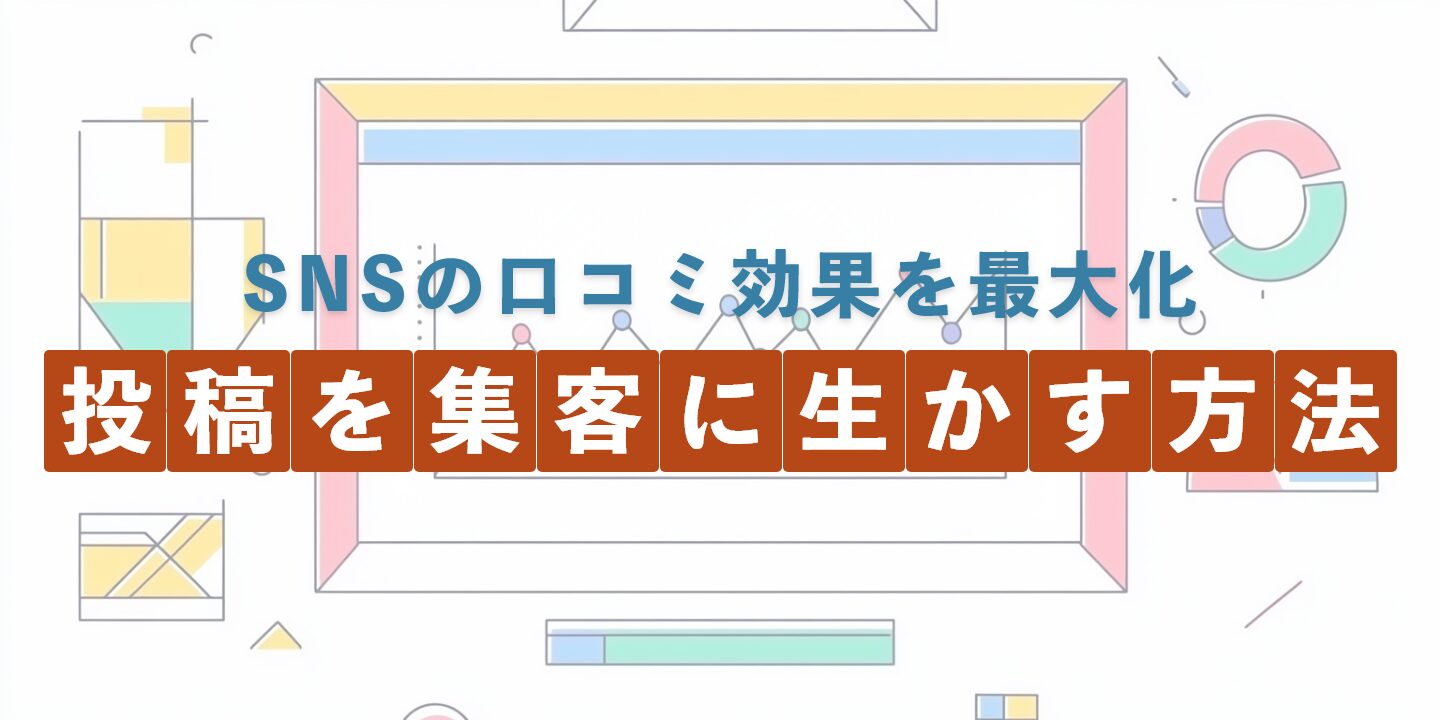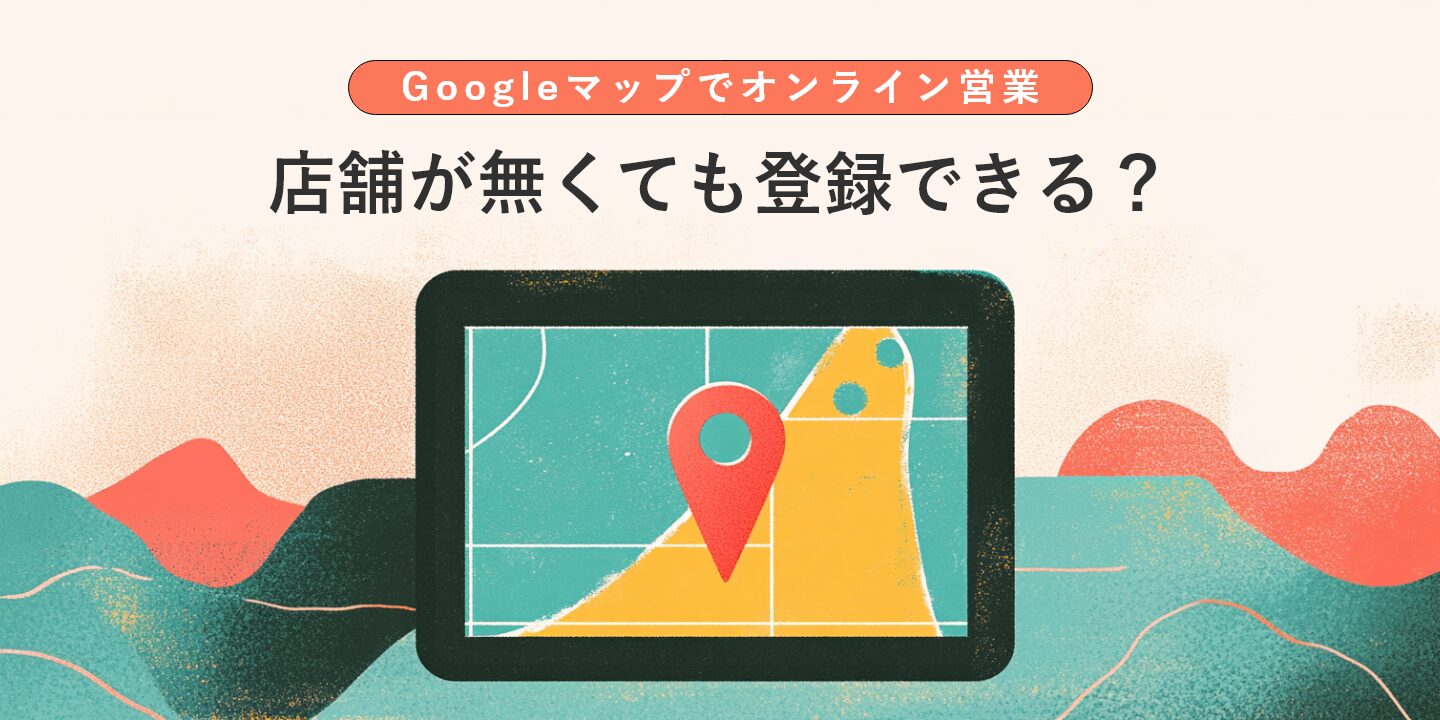Blog お役立ちブログ
投稿日:2025.03.13 最終更新日:2025.7.23
制作・技術
会社紹介動画撮影を自分で行うときのポイント
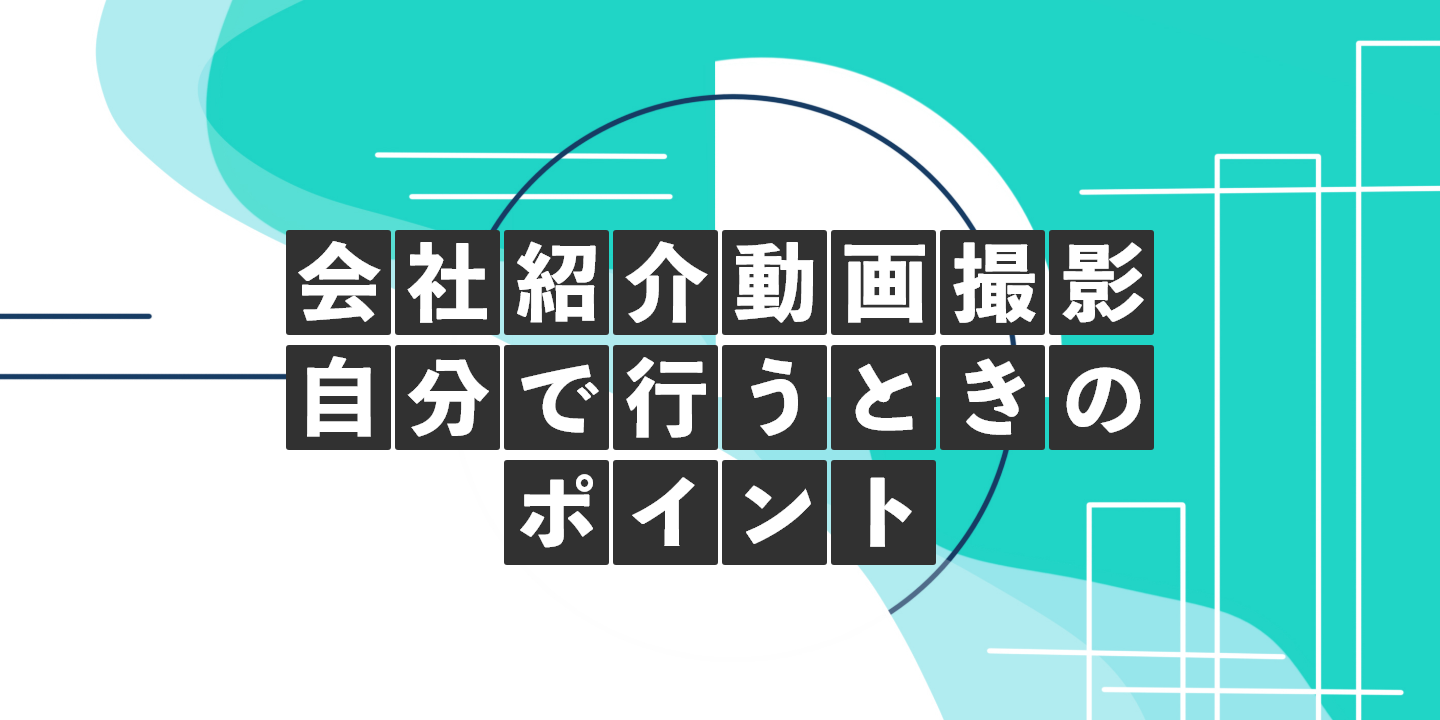
1. なぜ今「セルフ動画制作」なのか
- 広告費を抑えながら信頼感を高めたい
- 求人市場で“働く雰囲気”を映像で届けたい
- 展示会・営業先で「30秒で自社がわかる素材」が欲しい
こうした声は、制作会社の見積もり(30万~150万円)を見た瞬間に頓挫しがちです。しかし 2025年現在、スマートフォンの4K撮影性能とクラウド編集アプリの進化 により、社内だけで“十分実用レベル”の紹介動画を作るハードルは劇的に下がりました。
本稿では 「外注ゼロでも90点以上」 をゴールに、企画づくりから公開後の活用までを“手順書形式”でまとめました。
2. 内製 vs 外注 ─ 6 指標で徹底比較
| 評価軸 | 内製(セルフ制作) | 外注(動画制作会社) |
|---|---|---|
| コスト | スマホ+無料ツールで実質ゼロ~5万円 | 30万~150万円が一般的 |
| 制作期間 | 1週間~1か月 | 1か月~3か月 |
| 企画自由度 | 撮り直し・方向転換が即日可能 | 契約範囲外は追加費用 |
| クオリティ上限 | 機材・経験に依存(70~90点止まり) | 撮影・照明・編集がプロ基準(95点以上) |
| 社内学習効果 | ノウハウが残り、次回以降コスト減 | 社員スキルは伸びにくい |
| 運用/更新 | バージョン違いを即日制作可 | 追加修正で日数+費用発生 |
結論: まずは“最小構成”で内製し、反応を見て外注アップグレードが鉄板。
3. ゴール設計 ― “誰に”“何を”伝え、どう行動してほしいか
- 目的を 1 文で書く
- 例)「トップページでの滞在時間を10秒伸ばし、資料請求率を3%→5%にする」
- 視聴ターゲットを 1 ペルソナに絞る
- 例)「地方で製造業を探す30代購買担当」
- KPI を 2 段階で設定
- 一次:再生完了率60%以上
- 二次:動画経由フォーム送信50件/月
- コアメッセージを 15 字で決める
- 例)「100年技術を未来へ」
ここまでがブレると、撮影・編集に入った後で迷走→長期化→挫折になります。
4. 構成テンプレート ― 90秒版・3分版の両対応
4‑1. 90秒ダイジェスト(SNS/展示会ループ再生向け)
| 尺 | 内容 | 目的 |
|---|---|---|
| 0‑05秒 | ロゴ+キャッチコピー | 認知獲得 |
| 5‑25秒 | 事業シーン 3 カット | 強み訴求 |
| 25‑50秒 | インタビュー(代表 10 秒+社員 15 秒) | 親近感 |
| 50‑70秒 | 実績・数字のテロップ | 信頼構築 |
| 70‑90秒 | ビジョン+CTA(URL) | 行動誘導 |
4‑2. 3分ストーリー(採用・営業資料埋め込み向け)
- 課題提示(業界の現状)
- 自社の歴史・技術
- お客様事例/インタビュー
- 社員や職場風景
- 将来ビジョン+問い合わせ導線
5. 撮影準備 ― 機材・ロケーション・台本
5‑1. 必要最低限の機材チェックリスト
| 機材 | 推奨品 | 備考・価格感 |
|---|---|---|
| スマホ | iPhone 12 以降/Android 11 以降 | 4K30fps 設定必須 |
| 三脚+スマホホルダー | 2,000〜5,000円 | ブレ防止の最重要アイテム |
| ピンマイク(有線可) | 3,000〜8,000円 | インタビュー音質向上 |
| LED ライト(2灯) | 4,000〜15,000円/灯 | 室内影消し+色温度調整 |
| 反射板 | 2,000円 | 窓際撮影時の顔明るさ補正 |
Tip: 機材は“レンタル 1 週間セット”も選択肢(1.5万円前後)。
5‑2. ロケーション選定 3 つのルール
- 十分な自然光+静けさ
- 会社らしさが伝わる背景(製造ライン・ショールームなど)
- 撮影許可の掲示/安全確認(工場内は特に)
5‑3. 台本(絵コンテ)作成
| シーン | 映像 | 音声 | テロップ |
|---|---|---|---|
| #1 | 外観ドローンショット | BGM | 社名ロゴ |
| #2 | 代表インタビュー | 代表 VO | 「創業70年の××」 |
| … | … | … | … |
A4 1 枚で OK。「秒数」「カット割り」「ナレーション文」を必ず書く。
6. 撮影テクニック ― スマホでも“プロ感”を出す 8 箇条
- 解像度 4K/フレームレート 30fps 固定
- 手ブレ 0 を目指す:三脚+ゆっくりパン
- 光は 45° 斜め前から:顔に陰影を
- 背景奥行き 1.5m 以上:被写界深度で高級感
- ホワイトバランス固定:色温度 5,500K 付近
- 録音は-6dB ピーク:スマホ純正“ボイスメモ”で予備収録
- 1 カット 10 秒未満:編集でテンポ良く
- 横撮り基本、縦動画は別カメラ:SNS 用バリエーション
7. 編集ワークフロー ― 無料ツールでもここまでできる
7‑1. ツール比較(Windows/Mac/スマホ)
| ツール | 価格 | 特徴 |
|---|---|---|
| CapCut | 無料 | テンプレ豊富・字幕自動生成 |
| iMovie | 無料(Mac/iOS) | 操作直感的・4K 書き出し可 |
| DaVinci Resolve | 無料版あり | 色調整強力・PC 必須 |
| Canva Video | 月額1,500円 | ブラウザ完結・アニメーション簡単 |
7‑2. 5 ステップ編集
- 素材取り込み → タイムライン配置
- 不要カット削除 → 3秒ルール(1クリップ最長3秒)
- BGM・効果音 → YouTube オーディオライブラリ等で商用可素材
- テロップ → メッセージを“15字×2行”以内で
- 色補正/音量調整 → 波形-12~-6dB
ワンポイント: 代表インタビューは -24LUFS を基準にラウドネス統一。
8. 著作権・BGM・肖像権 ― 失敗しない法務チェック
| 項目 | NG 例 | 対策 |
|---|---|---|
| BGM | Spotify 曲をそのまま使用 | 商用フリー/買切り素材を利用 |
| 写真・映像 | 従業員の顔を無許可で公開 | 同意書を Google フォームで取得 |
| ロゴ | 他社ブランドを無断使用 | 必要なら許諾申請 or モザイク処理 |
| 建物・美術 | 公共施設のロビー俯瞰 | 撮影許可を掲示/管理者へ連絡 |
9. 出力・公開 ─ 最適なファイル設定と配信チャネル
| 媒体 | 解像度 | フォーマット | ビットレート | サムネイル比率 |
|---|---|---|---|---|
| 自社サイト | 1920×1080 | MP4(H.264) | 8‑10Mbps | 16:9 |
| YouTube | 同上 | 同上 | 12Mbps 推奨 | 16:9 |
| Instagram Reels | 1080×1920 | MP4 | 5‑8Mbps | 9:16 |
| 1920×1080 | MP4 | 8Mbps | 16:9 or 1:1 |
サムネイルは「人物の目線+キャッチコピー」でクリック率が平均 1.4 倍。
10. 配信後の効果測定と改善
| 指標 | 目安 | 改善策 |
|---|---|---|
| 再生完了率 | 50%以上 | 前半10秒に“結論カット”を置く |
| CTR(サイト遷移率) | 3%以上 | 終盤CTAを3秒→5秒に延長 |
| 視聴者維持率 | “急降下点”を特定 | 該当カットを差替え or カット |
| コメント・シェア数 | 競合比 +20% | 社員が率先して初期コメント |
11. よくあるトラブル Q&A
Q1. 撮影したら画面がチラつく。
A. LED 照明のフリッカー。スマホを「50Hz/60Hz」設定に合わせるか、シャッター速度 1/100s 固定。
Q2. BGM とナレーションのバランスが悪い。
A. ナレーションを-6dB、BGM を-24dB 目安。視聴端末で最終確認する。
Q3. 4K は容量が大きすぎる?
A. 編集後に 1080p 20Mbps→8Mbps へ再エンコードで容量半減&画質維持可能。
Q4. 社員がカメラ前で緊張する。
A. スマホを三脚に固定し、スタッフが画面横から質問する「対話形式」を採用すると自然な表情が引き出せる。
12. タスク&スケジュール見本
| 日程 | タスク | 担当 |
|---|---|---|
| Day1 | 目的設定/台本作成 | 営業MGR |
| Day2 | ロケハン/機材チェック | 総務 |
| Day3 | 撮影(AMインタビュー/PM作業風景) | 全員 |
| Day4 | 予備撮影/素材整理 | 情報システム |
| Day5 | 粗編集(カット+BGM) | 広報 |
| Day6 | 社内試写→修正 | 代表・全社員 |
| Day7 | 最終書き出し→各媒体公開 | 広報 |
13. まとめ ─ 今すぐ始める 3 ステップ
- A4 1 枚の台本を今日書く
- 週内にスマホ+三脚を用意し 3 カット試し撮り
- 来週頭までに 30 秒版を社内 Slack へ共有しフィードバック
これだけで「動画は無理」と思っていた壁は確実に崩れます。
“まず公開して、あとで磨く”――小さな一歩が、あなたの会社のブランドを大きく動かすはずです。
新着記事New Articles
人気記事Popular Articles
アーカイブARCHIVE